Untuk menggunakan tulisan Jawi, pengoperasian komputer anda iaitu Windows (Saya guna Windows 7) perlu di set bahasa Arab (Arabic) kerana tulisan Jawi ada kaitan secara langsung dengan tulisan Arab seperti bentuk huruf dan permulaan bacaan serta penulisan yang bermula dari sebelah kanan ke kiri.
Untuk itu, pastikan bahasa Arab telah di masukkan kedalam komputer anda. (Lihat gambar bawah).
Nota : Jika terdapat tulisan atau simbol EN (Klik pada EN), dan di ikuti AR (Arabic), sila abaikan Tutorial 1 ini, dan boleh terus ke Tutorial 2. Jika masih belum ada, ikuti langkah-langkah untuk memasang/install bahasa Arab di bawah:
Cara Install Bahasa Arab (Arabic Language)
1. Klik pada butang Start > Control Panel
2. Dalam Control Panel, klik pada Clock, Language and Region (Atau seumpama, sesetangah Windows tulis Language & Region sahaja). Lihat gambar di bawah:
3. Klik pada Change keyboards or other input methods. Lihat pula gambar di bawah:
4. Klik pada ruang Keyboards and Languages, kemudian tekan butang Change Keyboards...
5. Pada ruang Text Services and Input Languages, Klik butang Add...
6. Tekan pada simbol + pada Arabic (Saudi Arabia), kemudian tekan simbol + pada perkataan Keyboard dan tandakan (tick) pada Arabic (101).
7. Klik butang OK untuk tutup semua tetingkap.
Apabila Bahasa Arab telah selesai di setting atau di install, satu icon dalam Microsoft Word akan keluar iaitu Right-to-Left Text Direction, iaitu kita boleh menaip dari Kanan ke Kiri (Menaip Bahasa Arab atau Jawi adalah dari Kanan ke Kiri. Lihat gambar di bawah:
Selesai untuk setting Bahasa Arab, tetapi jika anda mahu menaip huruf-huruf dalam Bahasa Arab, Jawi dan Nombor Jawi, sila ikuti Tutorial seterusnya.
Apabila Bahasa Arab telah selesai di setting atau di install, satu icon dalam Microsoft Word akan keluar iaitu Right-to-Left Text Direction, iaitu kita boleh menaip dari Kanan ke Kiri (Menaip Bahasa Arab atau Jawi adalah dari Kanan ke Kiri. Lihat gambar di bawah:
Selesai untuk setting Bahasa Arab, tetapi jika anda mahu menaip huruf-huruf dalam Bahasa Arab, Jawi dan Nombor Jawi, sila ikuti Tutorial seterusnya.
Rujuk Juga:
Tutorial 1 : Setting Arabic Language (Set Bahasa Arab)
Tutorial 2 : Download dan Install Program Keyboard Jawi (SIRIM)
Tutorial 3 : Setting Nombor Jawi/Arab dalam Microsoft Word 2007
Tutorial 4 : Menaip Tulisan Jawi menggunakan Office Word 2007
Tutorial 2 : Download dan Install Program Keyboard Jawi (SIRIM)
Tutorial 3 : Setting Nombor Jawi/Arab dalam Microsoft Word 2007
Tutorial 4 : Menaip Tulisan Jawi menggunakan Office Word 2007



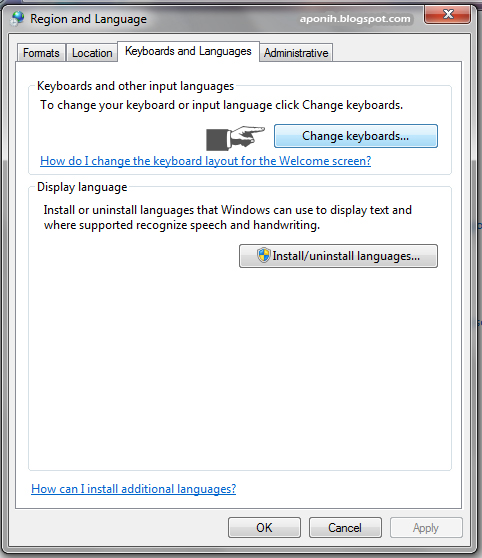



terima kasih byk2 en admin.. tutorial byk membantu
ReplyDeletetqvm.. sgt2 membantu
ReplyDeleteterima kasih tuan. sangat membantu saya
ReplyDelete